آموزش کار با اسلایدها در روولوشن اسلایدر
مهمترین جزء اسلایدر در افزونه روولوشن اسلایدر، اسلایدها هستند. اسلایدر میتواند از یک اسلاید یا چند اسلاید که به دنبال هم نمایش داده میشوند تشکیل شده باشد.
برای افزودن اسلاید به اسلایدر از منو بالا(Toolbar) گزینه “اسلایدها” را انتخاب کنید. در زیرمنو اسلایدها گزینه “اسلاید خالی” یک اسلاید خالی جدید برای طراحی اضافه میکند و گزینه “درونریزی از ماژول ها” یک اسلاید از دموهای افزونه روولوشن اسلایدر درون ریزی کنید.
به طور معمول برای اضافه کردن اسلاید از گزینه “اسلاید خالی” استفاده میشود تا با سلیقه و موضوع سایت کار طراحی اسلاید شروع شود. پس از اضافه کردن اسلاید جدید به اسلایدر، پس زمینه و لایه های تصویر، متن، دکمه و… را به اسلاید اضافه کنید. و تنظیماتی مانند رنگ، اندازه، فونت و… متناسب با طراحی سایت و اسلایدر برای لایه ها اعمال نمایید.
در جلسه قبل با آموزش انیمیشن در روولوشن اسلایدر و اضافه کردن انیمیشن و تصاویر متحرک لایه ها آشنا شدید. به اسلایدها نیز میتوان انیمیشن اضافه کرد تا اسلایدها با حرکت های جذابی در مرورگر نمایش داده شوند. برای اضافه کردن انیمیشن به اسلاید از مسیر “تنظیمات اسلایدßانیمیشن” را انتخاب و از جعبه باز شونده، انیمیشن مناسب برای اسلاید را انتخاب کنید. اگر اسلایدر از چند اسلاید تشکیل شده است میبایست برای هر کدام از اسلایدها به طور جداگانه انیمیشن اضافه کنید.
ویژگی فیلتر
از ویژگی فیلتر که در مسیر “اسلایدهاßفیلترها” میتوانید به آن دسترسی داشته باشید نیز برای جذابیت بیشتر بعضی اسلایدها در هنگام نمایش استفاده میشود. از بین گزینه های فیلتر، نوع مناسب اسلاید را انتخاب کنید و یا اسلاید را بدون اضافه کردن فیلتر نمایش دهید.
برچسب ها و لینک ها در بهبود سئو سایت تأثیر مثبت دارند. برای اضافه کردن برچسب و لینک به اسلاید از مسیر “اسلایدهاßبرچسب ها و لینک ها” را انتخاب کنید. اضافه کردن برچسب به اسلاید با قرار دادن کلاس و شناسه در جعبه “برچسب های HTML اسلاید” انجام میشود. همچنین برای اضافه کردن لینک به اسلاید از جعبه “لینک و سئو” ابتدا دکمه لینک اسلاید را فعال کنید. سپس برای اسلاید آدرس لینک و مقصد اضافه کنید تا کاربر با کلیک روی اسلاید به آن آدرس منتقل شود. این کار باعث ایجاد لینک داخلی شده و برای سئو مناسب است.
در قسمت های آینده با امکانات و ویژگی های بیشتری از افزونه قدرتمند روولوشن اسلایدر آشنا خواهید شد.













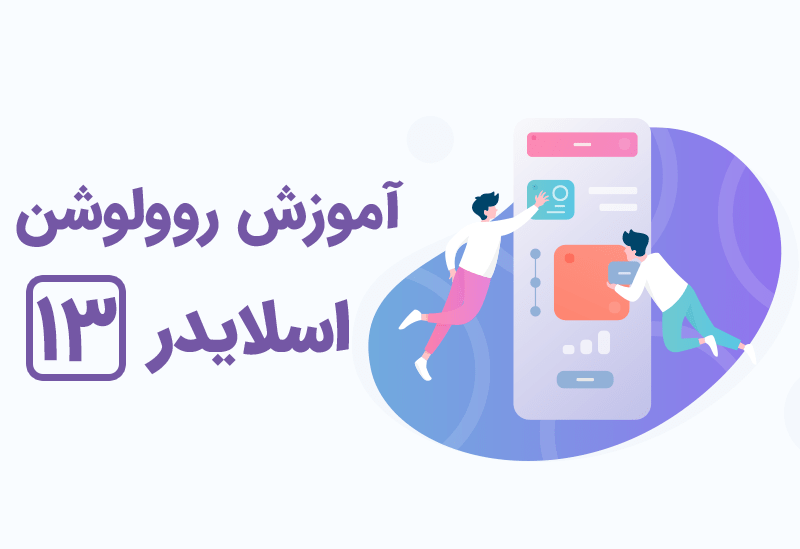
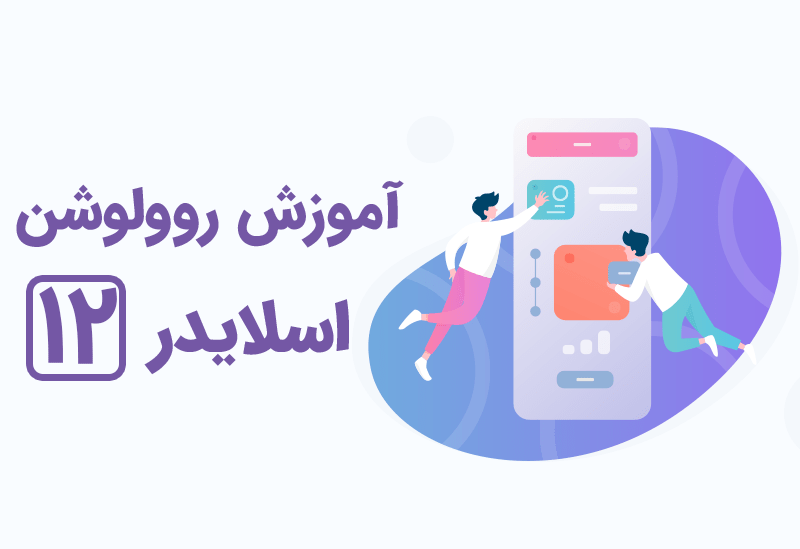
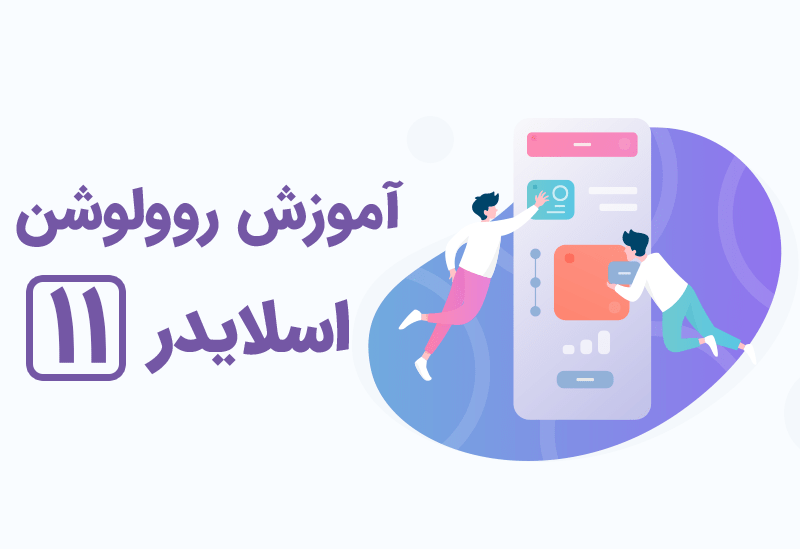
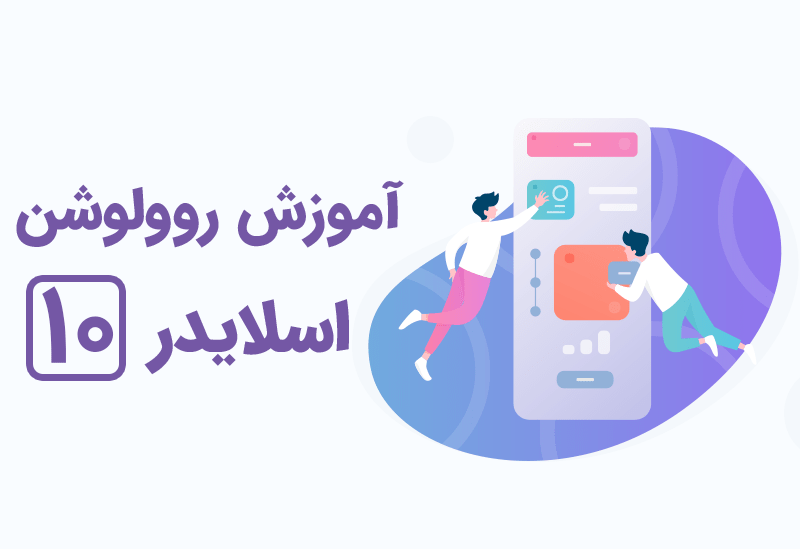
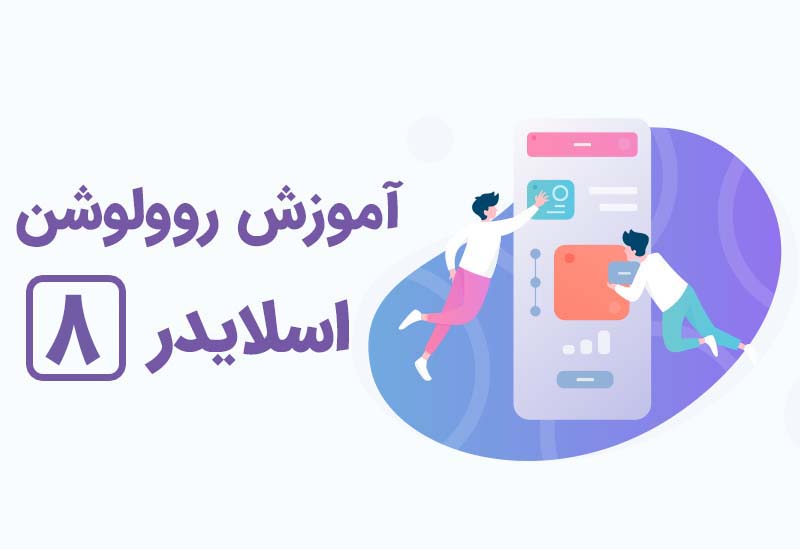
27 دیدگاه. Leave new
سلام وقت بخیر
یه سوال داشتم
من تو صفحه اصلی وبسایتم یک اسلایدر ۳ عکسی دارم (یعنی یک اسلایدر که ۳تا عکس داره )
چون یکی از این عکسای اسلایدر هم از نظر شکل جذاب نیست هم از نظر اینکه حجمش زیاده میخواستم با یه عکس دیگه ای جایگزین کنم
حالا چه کاری باید انجام دهم تا به سئو آسیبی نرسه !سایت رو تازه راه اندازی کردم و تو بخش سئو مبتدی هستم
عنوان عکس و متن جایگزین هم باید مثل عکس قبلی باشه یا بایدمتفاوت باشه؟همچنین عکس قبلی که از اسلایدر حذف کردم از روی هاست هم میتونم حذفش کنم یا اونجا باید یمونه چون ایندکس شده!
سلام وقت شما بخیر،
بصورت کلی اگر تصویر شما در گوگل ایندکس شده و بازدید زیادی دارد بایستی یا آنرا در سایت نگه دارید و تنها عکس جدید را در اسلایدر خود جایگزین کنید و اگر آنرا حذف کردید لینک آنرا به لینک تصویر جدید ریدایرکت نمایید. در غیر اینصورت نیازی به انجام کار خاصی نیست و میتوانید تصویر جدید خود را تنظیم نمایید. اطلاعات تصویر نیز نیاز نیست حتما مانند مورد قبلی باشد اما بهتر است مواردی مانند متن جایگزین را حتما برای تصویر جدید نیز تنظیم نمایید. پیشنهاد می شود آموزش سئو را نیز در سایت مشاهده کنید.
با تشکر.
ممنون
برای کل تصاویر صفحه اصلی هم صادق هستش؟چون بار اولم بود تصاویر زیاد بهینه سازی نشده بودن و خیلی سنگین هستن
بازدید زیادی هم نداریم , اگر بخواهیم عکس قبلی را حذف کنیم میتونیم از هاست هم حذفش کنیم یا فقط باید عکس صرفا از گالری تصاویر حذف بشه ولی از روی هاست نه و جدیدتر جایگزین بشه؟
سلام و عرض ادب
تصاویری که نیاز به حذف دارد را از رسانه وردپرس حذف نمایید که از دیتابیس هم حذف شود.
بجای این تصاویر که باید تصویر دیگری قرار دهید، می توانید بعد از حذف ، تصویر جدید قرار دهید .
با تشکر.
سلام وقت بخیر
چطور میشه اسلایدر از کناره ها فاصله داشته باشه؟ در المنتور به ستون ها و خود ویجت html فاصله از حاشیه میدم ولی همچنان بصورت تمام عرض هست. ستون رو هم در حالت جعبه گذاشتم
وقت شما بخیر
در طراحی هر اقدامی ممکن است . بسته به طراحی خود می توانید فاصله دهید یا نیاز به تنظیمات دیگر باشد که متاسفانه در بخش دیدگاه قابل بررسی نیست.
درود و سلام به جناب مهندس جبین پور و گروه تخصصی ابزاروردپرس!
خداقووت
بنده چنتا المان دارم ( چنتا عکس) و اول در حالت PC تنظیم میکنم اما وقتی به حالت موبایل میرود کلا بهم میریزد.(خیلی کوچک میشود)
برای حل این مشکل چه باید کرد؟
با سپاس
با سلام ، ضمن سپاس از حضور شما ،
شاید آموزش طراحی ریسپانسیو یا واکنشگرا با ویژوال کامپوسر برای شما مناسب باشد.
با تشکر.
سلام ممنون بابت آموزش
ادامه آموزش رو کی آپلود می کنین روی سایت
با سلام، با توجه مشغله زیاد مدرس این دوره کمی ضبط آن به تعویق افتاد. انشالله بزودی ضبط آن از سر گرفته خواهد شد. باتشکر از حضور شما
سلام خواهش میکنم حالت پارالاکس شدن روولوشن اسلایدر رو یاد بدید یا حتی اینجا برامون تایپ کنید .
با درود، ادامه جلسات این دوره به زودی در سایت قرار خواهد گرفت. از شکیبایی شما متشکریم.
سلام ممنون از آموزش هاتون .
لطفا طریقه ی شناوری عکس ها رو هم در رولوشون اسلایدر آموزش بدید .
اینکه چطور با حرکت موس عکس ها هم کمی جا به جا میشوند .
باسلام ، احتراماً این مورد در جلسات آینده آموزش داده خواهد شد. با تشکر از همراهی شما
سلام باتشکر از سایت خوبتون منتظر ادامه آموزش های این بخش هستیم.
با سلام و احترام ،
تمام تلاش ما این است که به همه قسمت های افزونه بپردازیم ، این مورد هم بزودی بروز می شود.
با تشکر.
سلام.توی ویدیوی آخری(شماره9) آقای جبین پور میگن ادامه آموزش توی ویدیوی بعدی گفته میشه.اما ویدیوی بعدی وجود نداره
سلام بر شما ، ما بزودی این آموزش را ادامه خواهیم داد. باتشکر
با سلام و درود
از جناب مهندس جبین پور دو سوال داشتم
چطوری میتونم یک اسلایدر تمام صحفه کنم
چون برگه در حالت رولیشن اسلایدر میذارم و در تنظیمات افزونه فول اسکرین میذارم
بازم از بالا و پایین صحفه سفید میمونه
و دوم اینکه چطور افکتی مثل افزونه ضمیمه پارتیکال افکت یا عنکبوتی به یک اسلایدر اضافه کنم
افزونه ضمیمه نصب میکنم ولی نمیدونم از کجا به اسلایدر افکت اضافه کنم
من هم این مشکل رو دارم، قسمت تغییر سایز هم که تغییر میدم تو صفحه هیچ تغییر ی داده نمیشه
با درود فراوان
منظورم اینه که من یک اسلاید یا انیمیشنی رو با نرم افزار های انیمیشن ساز یا اسلاید ساز دیگه ای درست کنم و بیام در رولوشن فراخوانی (Load) کنم؟ یعنی در رولوشن چیزی درست نکنم و فقط فراخوانی کنم. مثل اتوکد که فایلهای نرم افزارهای دیگه رو فراخوانی میکنه و ادامه طراحی رو با امکانات پیشرفته تر در اتوکد انجام میدیم.
با سپاس از پاسخگوئی به موقع شما
با سلام و احترام ،
خیر ، در حال حاضر همچین امکانی در وردپرس وجود ندارد.
با تشکر.
با درود
ببخشید میخواستم بگم رولوشن اسلایدر از نرم افزار های ساخت اسلاید دیگه فراخوانی نمیکنه؟ برا یاینکه نخواهیم تو خودش اسلای سازی کنیم؟
با تشکر و احترام
با سلام و احترام ،
منظور شمارا متوجه نشدم ، لطف می نمایید دقیقتر بیان کنید؟
با تشکر.